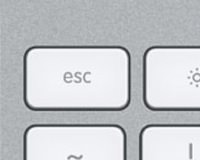Terminal: Snel en eenvoudig een mappenstructuur aanmaken
Iedereen die een beetje bekent is met OS X Terminal weet dat je met het commando 'mkdir' een nieuwe map (directory) kunt aanmaken. Wanneer je een map in een map wilt aanmaken, dan kun je ervoor ki... lees verder ▸
Iedereen die een beetje bekent is met OS X Terminal weet dat je met het commando 'mkdir' een nieuwe map (directory) kunt aanmaken. Wanneer je een map in een map wilt aanmaken, dan kun je ervoor kiezen om de eerste map aan te maken (mkdir eerste), daarna deze map in in gaan (cd eerste) en dan de tweede map in de eerste map aanmaken (mkdir tweede). mkdir eerste cd eerste mkdir tweede Dit is natuurlijk een zeer omslachtige procedure zeker als je een nog diepere mappen structuur wilt maken bijvoorbeeld (eerste/tweede/derde/vierde/vijfde). lees verder ▸
iTunes 11.0.3: AirPlay ondersteuning voor AppleScript
Naast bugfixes, algemene verbetering en een aangepaste minispeler heeft Apple in iTunes 11.0.3 ook applescript ondersteuning voor AirPlay toegevoegd. Dit maakt het o.a. mogelijk om met behulp van ... lees verder ▸
Naast bugfixes, algemene verbetering en een aangepaste minispeler heeft Apple in iTunes 11.0.3 ook applescript ondersteuning voor AirPlay toegevoegd. Dit maakt het o.a. mogelijk om met behulp van scripts een AirPlay apparaat te selecteren en hierop media af te spelen. Hoe je dit wilt toepassen in een script is natuurlijk aan je eigen fantasie. Zo zou jij bijvoorbeeld als je een e-mail ontvangt van je geliefde, automatisch je favoriet love-song via de speakers kun laten afspelen. De mogelijkheden kun je bekijken in het definitie overzicht van de Applescript editor. Ga hiervoor naar: Applescript editor ▸ Venster ▸ Bibliotheek. Selecteer in het overzicht 'iTunes' ▸ iTunes Suite ▸ AirPlay device. lees verder ▸
Berichtencentrum: Software update notificaties uitschakelen
Via het Berichtencentrum in OS X kun je notificaties van applicaties zoals bijvoorbeeld Twitter en Mail ontvangen. Daarnaast verschijnen er ook systeem notificaties in het berichtencentrum. Wanneer er... lees verder ▸
Via het Berichtencentrum in OS X kun je notificaties van applicaties zoals bijvoorbeeld Twitter en Mail ontvangen. Daarnaast verschijnen er ook systeem notificaties in het berichtencentrum. Wanneer er bijvoorbeeld een OS X software update beschikbaar is zal dit ook via een notificatie worden weergeven. Allemaal prima natuurlijk want het is altijd verstandig om dergelijke software updates zo snel mogelijk te installeren. Het kan echter voorkomen dat je nog even wilt wachten met de installatie van de software-updates. De notificatie dat er updates staan te wachten zal echter met een bepaalde interval blijven verschijnen om je te pushen de update te installeren, dit kan zeer hinderlijk zijn. lees verder ▸
Safari: Het ontwikkel (debug) menu activeren en gebruiken
Zoals vele standaard OS X applicaties heeft ook Safari de beschikking over een debug (ontwikkel) menu. Met behulp van dit menu krijg je toegang tot een groot aantal extra opties. Deze opties zijn voor... lees verder ▸
Zoals vele standaard OS X applicaties heeft ook Safari de beschikking over een debug (ontwikkel) menu. Met behulp van dit menu krijg je toegang tot een groot aantal extra opties. Deze opties zijn vooral handig voor ontwikkelaars. Via het menu heb je toegang tot bijvoorbeeld een foutconsole, paginabronnen, enzovoorts. Tevens heb je met behulp van het debug menu de mogelijk om extra statistieken te bekijken. In voorgaande versies van Safari diende je dit menu te activeren met een terminal commando, maar sinds Safari 6 kun je dit eenvoudig activeren via het voorkeuren menu. Volg hiervoor onderstaande stappen: lees verder ▸
Mission Control: Het ‘Wijs toe aan’ probleem verhelpen
Met behulp van Mission Control is het mogelijk om applicaties weer te geven op toegewezen bureaubladen (in de voorgaande versies van OS X werden dit Spaces genoemd). Wanneer je Mission Control opent k... lees verder ▸
Met behulp van Mission Control is het mogelijk om applicaties weer te geven op toegewezen bureaubladen (in de voorgaande versies van OS X werden dit Spaces genoemd). Wanneer je Mission Control opent kun je met behulp van het '+' icon rechtsboven in het scherm een nieuw bureaublad aanmaken. Het icon verschijnt automatisch als je de muisaanwijzer in de rechterbovenhoek plaatst. Wanneer er meerdere bureaubladen beschikbaar zijn dan kun je een applicatie toewijzen aan een bureaublad. Dit doe je door eerst in Mission Control het gewenste bureaublad te selecteren en daarna met de secundaire muisknop klikken op de applicatie in het Dock. Via de submenu 'Opties' in het contextmenu kun je de applicatie toewijzen aan een bureaublad (Wijs toe aan ▸ Dit bureablad). Op het moment dat je een toegewezen applicatie start zal deze automatisch op het geassocieerde bureaublad worden weergegeven. lees verder ▸
Het debug menu in Photo Booth activeren
Zoals meerdere standaard OS X applicaties is ook de Photo Booth applicatie van OS X voorzien van een verborgen debug-menu. Hoewel een dergelijk menu voor de meeste OS X gebruikers geen meerwaarde heef... lees verder ▸
Zoals meerdere standaard OS X applicaties is ook de Photo Booth applicatie van OS X voorzien van een verborgen debug-menu. Hoewel een dergelijk menu voor de meeste OS X gebruikers geen meerwaarde heeft is het toch leuk om deze eens te bekijken. In de meeste gevallen geeft het debug-menu toegang tot extra informatie en verborgen cryptisch omschreven opties. Om het debug-menu te activeren in Photo Booth dien je het onderstaande commando uit te voeren onder OS X Terminal (Programma's ▸ Hulpprogramma's). lees verder ▸
Automator: Een PDF overzicht van foto’s maken
Wanneer je een groot aantal foto's of afbeeldingen in een map plaatst dan kan het handig zijn om een overzicht te hebben van alle afbeeldingen. Met Automator is het mogelijk om een PDF bestand aan te ... lees verder ▸
Wanneer je een groot aantal foto's of afbeeldingen in een map plaatst dan kan het handig zijn om een overzicht te hebben van alle afbeeldingen. Met Automator is het mogelijk om een PDF bestand aan te maken met daarin de voorvertoningen (previews) van geselecteerde afbeeldingen, deze worden dan overzichtelijk met behulp van kolommen weergegeven. Een dergelijk overzicht kan heel handig zijn voor bijvoorbeeld fotograven en andere personen die veel met foto's en afbeeldingen werken. Met behulp van de onderstaande Automator stappen kun je zelf een PDF bestand met voorvertoningen genereren. Hierbij kun je zelf aangeven hoeveel kolommen er getoond moeten worden en kun je eventueel ook het papierformaat aanpassen. De naam van het PDF bestand zal op basis van datum en tijd worden aangemaakt. lees verder ▸
iTunes: Muzieknummers snel voorzien van een album-cover
Iedere Mac gebruiker kent natuurlijk iTunes en de bijbehorende iTunes Store, deze twee producten van Apple zijn niet meer weg te denken uit de muziekindustrie. Eerder deze maand is iTunes door Apple v... lees verder ▸
Iedere Mac gebruiker kent natuurlijk iTunes en de bijbehorende iTunes Store, deze twee producten van Apple zijn niet meer weg te denken uit de muziekindustrie. Eerder deze maand is iTunes door Apple voorzien van een update met enkele kleine nieuwe functies en verbeteringen. Vanaf nu worden de album- en single covers getoond in de minispeler tijdens het afspelen. Daarnaast staan de album-covers centraal in iTunes en wordt het design ook bepaald door deze afbeeldingen. Uiteraard kun je iTunes zelf laten zoeken naar de covers voor muzieknummers, dit doe je via de optie 'Haal albumillustraties op' die je kunt terugvinden via Archief ▸ Bibliotheek. Echter kun je ook zelf een cover toevoegen aan een nummer of album. lees verder ▸
De nieuwe minispeler in iTunes 11.0.3
Enige tijd geleden heeft Apple iTunes 11.0.3 uitgebracht voor OS X, naast bugfixes en verbeterde prestaties zijn er ook een aantal kleine nieuwe functies terug te vinden in deze versie van iTunes. Een... lees verder ▸
Enige tijd geleden heeft Apple iTunes 11.0.3 uitgebracht voor OS X, naast bugfixes en verbeterde prestaties zijn er ook een aantal kleine nieuwe functies terug te vinden in deze versie van iTunes. Een voorbeeld hiervan is de nieuwe minispeler en de verbeterde weergave van muzieknummers. De minispeler was sinds de release van iTunes 11 een discussiepunt, voor vele was deze te compact uitgevoerd. Daarom heeft Apple de minispeler aangepast en er een tijdsbalk aan toegevoegd, daarnaast worden ook de album-covers weer getoond in de minispeler. Wanneer de muisaanwijzer zich bevindt op de minispeler worden de mediatoetsen (play, pauze, etc) weergegeven, als dit niet het geval is wordt alleen de artiest en titel van het nummer weergegeven. lees verder ▸
Chrome: Multitouch gestures uitschakelen
Wanneer je niet zo'n liefhebber bent van Safari gebruik je vast en zeker een andere alternatieve webbrowser. Een voorbeeld hiervan is Google Chrome, deze heeft zoals Safari enkele zeer handige opties.... lees verder ▸
Wanneer je niet zo'n liefhebber bent van Safari gebruik je vast en zeker een andere alternatieve webbrowser. Een voorbeeld hiervan is Google Chrome, deze heeft zoals Safari enkele zeer handige opties. Denk hierbij aan het online synchroniseren tussen de verschillende Chrome's applicaties, daarnaast kun je in de webbrowser ook gebruik maken van multitouch gestures. Zoals in Safari kun je met behulp van twee vingers swipen naar links en rechts om te navigeren naar de vorige en volgende pagina in Chrome. Wanneer je geen liefhebber bent van multitouch gestures dan kun je deze uitschakelen met behulp van OS X Terminal, volg hiervoor onderstaande stappen: lees verder ▸
Het batterijniveau van bluetooth apparaten bekijken
Wanneer je gebruik maakt van een Bluetooth toetsenbord, muis of trackpad dan is dit een zeer handige toevoeging voor je Mac. Het is echter wel vervelend dat je niet onmiddellijk de batterij-status van... lees verder ▸
Wanneer je gebruik maakt van een Bluetooth toetsenbord, muis of trackpad dan is dit een zeer handige toevoeging voor je Mac. Het is echter wel vervelend dat je niet onmiddellijk de batterij-status van de apparaat kunt bekijken. Je krijgt automatisch een signaal van OS X wanneer het batterijniveau minder dan 10% bedraagt en je de batterijen dringend dient te vervangen. Gelukkig kun je ook via OS X eenvoudig het niveau van de batterij in de gaten houden via het bluetooth-menu in de menubalk. Volg hiervoor onderstaande stappen: lees verder ▸
Empty: Automatisch melding bij een volle prullenmand
Iedere Mac gebruiker kent het volgende probleem: Je verwijderd steeds bestanden, afbeeldingen, documenten, enzovoorts naar de prullenmand gedurende vele sessies. Uiteindelijk merk je dat de opslagruim... lees verder ▸
Iedere Mac gebruiker kent het volgende probleem: Je verwijderd steeds bestanden, afbeeldingen, documenten, enzovoorts naar de prullenmand gedurende vele sessies. Uiteindelijk merk je dat de opslagruimte sterk afneemt en dit is te wijten aan een overvolle prullenmand met daarin enkele tientallen aan GB's. Uiteraard is dit eenvoudig op te lossen door de prullenmand te legen, maar je denkt er zelden aan. Gelukkig kun je dit probleem eenvoudig oplossen met de applicatie: 'Empty'. lees verder ▸
Contacten: Een telefoonnummer vergroot weergegeven
De contacten applicatie is de manier in OS X om je contacten te ordenen en te bewaren. Dankzij iCloud worden deze eenvoudig en snel gesynchroniseerd met al je Apple apparaten. Dit is een extreem handi... lees verder ▸
De contacten applicatie is de manier in OS X om je contacten te ordenen en te bewaren. Dankzij iCloud worden deze eenvoudig en snel gesynchroniseerd met al je Apple apparaten. Dit is een extreem handige functie, net zoals de functie die we gaan bespreken in dit artikel. Op het eerste zicht lijkt het vrij nutteloos, echter is het een manier van Apple om aan te tonen dat ze net iets langer nadenken over hun software dan de gemiddelde ontwikkelaar. Wanneer je een telefoonnummer wil bekijken en bijvoorbeeld met een vaste lijn wilt bellen dien je deze nog handmatig in te voeren. lees verder ▸
OS X: Vijf handige functies voor de escape-toets
Sommige toetsen op het toetsenbord gebruik je dagelijks en veelvuldig, sommige gebruik je zelden. De escape-toets is zo'n toets die erg handig is maar zelden wordt gebruikt. Apple heeft enkele handige... lees verder ▸
Sommige toetsen op het toetsenbord gebruik je dagelijks en veelvuldig, sommige gebruik je zelden. De escape-toets is zo'n toets die erg handig is maar zelden wordt gebruikt. Apple heeft enkele handige (verborgen) functies toegekend aan de escape-toets. Onderstaande vijf escape functies zijn erg handig in gebruik en geschikt voor dagelijkse toepassing. Spotlight Wanneer je Spotlight activeert, via het vergrootglas rechtsboven in het scherm, kun je eenvoudig en snel zoeken in OS X. Met behulp van één keer te drukken op de escape-toets zal de zoekopdracht verwijderd worden in het zoekveld. Wanneer je tweemaal drukt op de escape-toets zal het Spotlight venster sluiten. lees verder ▸
De iTunes bibliotheek exporteren naar Numbers
iTunes is de muziek applicatie van Apple die standaard aanwezig is in OS X. Via deze applicatie kun je heel eenvoudig je muziekbibliotheek beheren, bewerken en beluisteren. Bovendien kun je dankzij de... lees verder ▸
iTunes is de muziek applicatie van Apple die standaard aanwezig is in OS X. Via deze applicatie kun je heel eenvoudig je muziekbibliotheek beheren, bewerken en beluisteren. Bovendien kun je dankzij deze applicatie eenvoudig muziek, video's, apps, foto's, enzovoorts synchroniseren met je iPhone, iPad en iPods. In iTunes is het mogelijk om een export van je muziek-bibliotheek te maken en deze te importeren in Apple’s applicatie Numbers of de Microsoft variant Excel. Volg hiervoor onderstaande stappen: lees verder ▸
iMessage: De gespreksgeschiedenis lokaal bewaren
De berichten applicatie heeft een wisselwerking met iMessage in iOS en zorgt ervoor dat je berichten kunt versturen tussen iOS-apparaten en Macs. FaceTime is geïntegreerd in de applicatie, waardoor j... lees verder ▸
De berichten applicatie heeft een wisselwerking met iMessage in iOS en zorgt ervoor dat je berichten kunt versturen tussen iOS-apparaten en Macs. FaceTime is geïntegreerd in de applicatie, waardoor je heel eenvoudig een video-gesprek kunt starten vanuit het venster. Je kunt ervoor kiezen om de iMessage gespreksgeschiedenis lokaal te bewaren op je Mac. Deze optie is niet standaard geactiveerd, volg hiervoor onderstaande stappen: lees verder ▸